Đầu tiên chúng ta sẽ biết bộ nhớ ảo và sự khác biệt giữa RAM và bộ nhớ ảo là gì?
Bộ nhớ ảo là một tính năng bổ sung hoạt động ngoài RAM hiện có. Tất cả các tệp ban đầu được tải trên RAM và khi nó đầy, tất cả các tệp sẽ lưu trên Bộ nhớ ảo được gọi là tệp trang.
Bộ nhớ truy cập ngẫu nhiên (RAM) là phần cứng hệ thống (Chip nhỏ) trong khi bộ nhớ ảo được lưu giữ trên bất kỳ ổ cứng nào của bạn.
Cài đặt bộ nhớ ảo tăng RAM trên Windows 11
Windows 11 cho phép bạn tăng kích thước bộ nhớ ảo thông qua thay đổi cài đặt bộ nhớ ảo trong Windows 11. Dưới đây là cách tăng bộ nhớ ảo và sửa đổi cài đặt RAM ảo trong Windows 11/10.
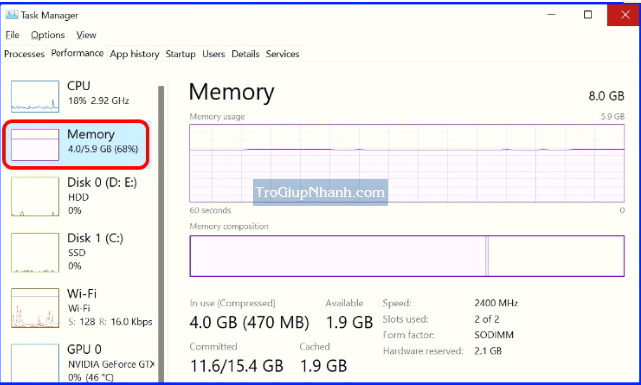
Bước 1. Mở bảng tiện ích Control Pannel lên
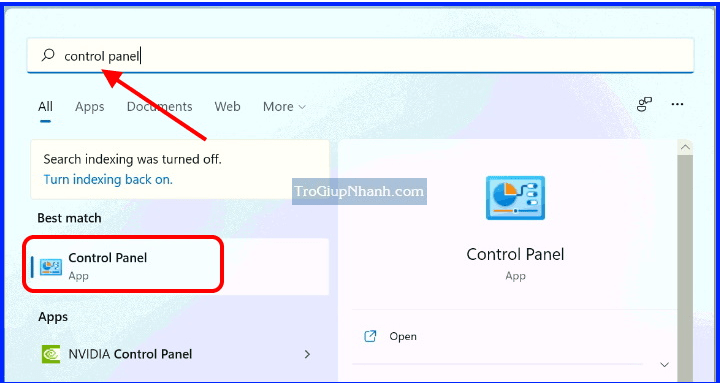
Bước 2. Đi tới mục System và nhấn tiếp vào Advanced System Settings
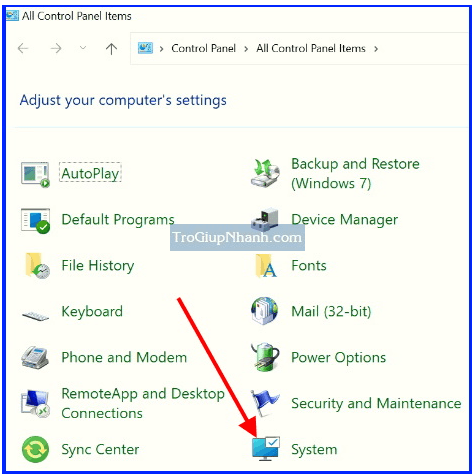
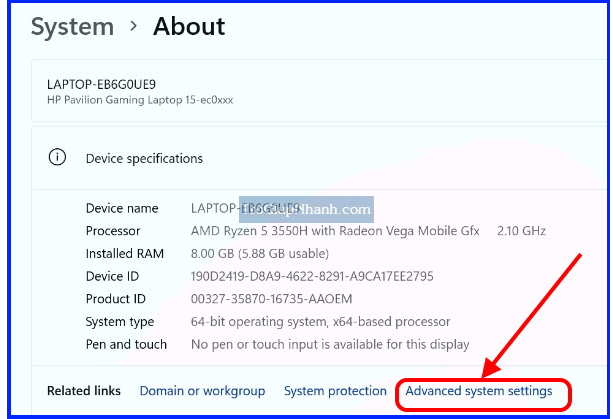
Bước 3. Ngay sau đó tại bảng System Properties các bạn nh ấn vào tab Advanced và nhấn vào Settings.
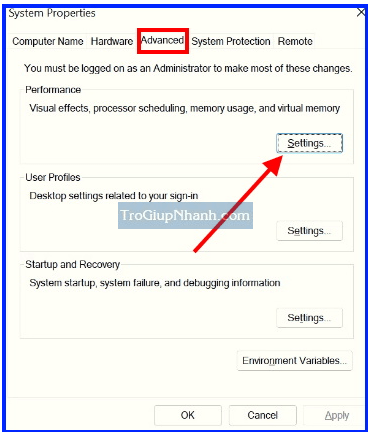
Bước 4. Trong cửa sổ tùy chọn Performance Options, dưới tab Nâng cao, nhấp vào nút Programs và sau đó nhấp vào tùy chọn Change
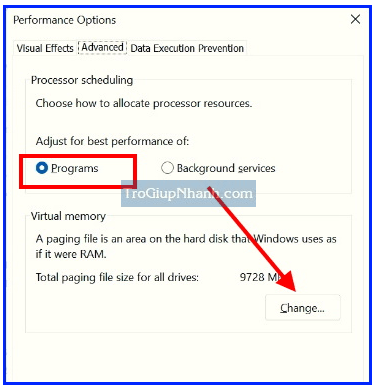
Bước 5. Hộp điều khiển Virtual Memory sẽ hiện ra và sau đó các bạn hãy nhấn lần lượt thứ tự như hình phía dưới đây
Lưu ý ở mục (2), các bạn nhớ chọn ổ chứa hệ điều hành Windows của máy nhé.
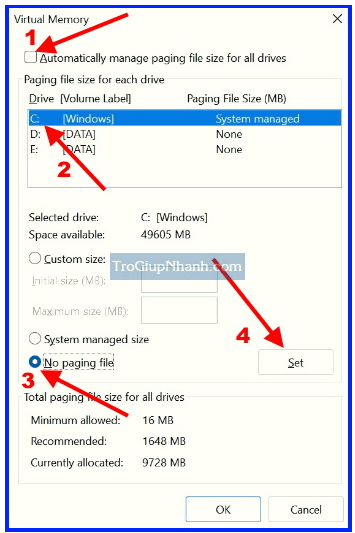
Nhấp vào Yes để xác nhận quá trình.
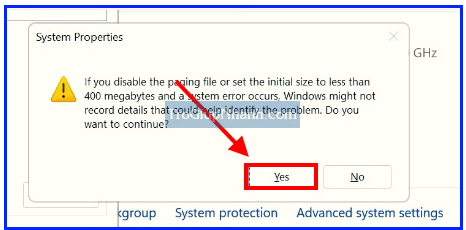
Bây giờ hãy nhập giá trị của Initial Size và Maximum size. Nó phải giống nhau cho cả hai. ( 1 GB = 1024 MB ).
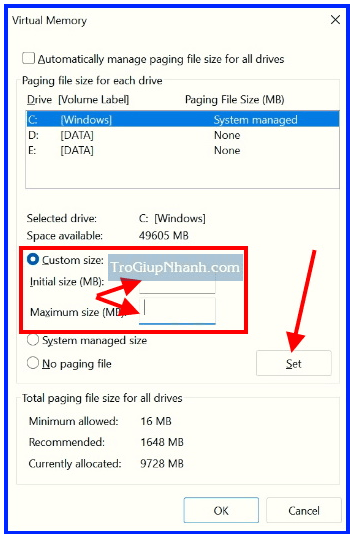
- Cuối cùng bấm vào nút Ok .
- Khởi động lại hệ thống Windows 11 của bạn.
